Kā uzzināt datora IP adresi
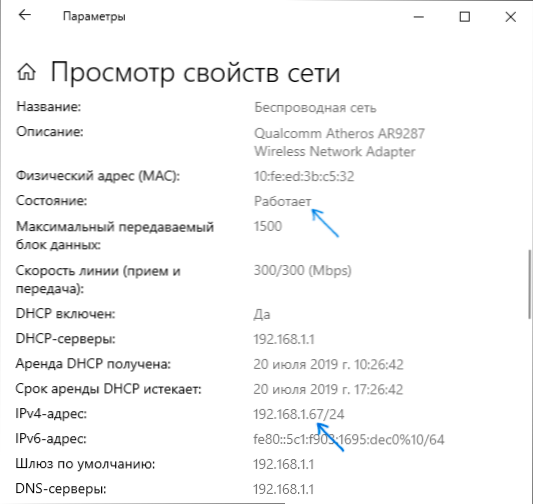
- 4966
- 1082
- Marco Wiza
Jau no paša sākuma es brīdināšu, ka raksts nav par to, kā uzzināt kāda cita IP adresi vai kaut ko līdzīgu, bet gan par to, kā uzzināt datora IP adresi operētājsistēmā Windows 10, 8.1 un Windows 7 (kā arī Ubuntu un Mac OS) dažādos veidos - operētājsistēmas interfeisā, izmantojot komandrindu vai tiešsaistē, izmantojot trešās daļas pakalpojumus.
Šajā instrukcijā es detalizēti parādīšu, kā aplūkot iekšējo (jūsu maršrutētāja vai pakalpojumu sniedzēja tīkla vietējā tīklā) un datora vai klēpjdatora ārējo IP adresi internetā, es jums pastāstīšu, kā tas atšķiras otrs.
- Skatīt IP adreses Windows 10, 8 parametros.1 un Windows 7 (un metodes ierobežojumi)
- Mēs tiešsaistē apgūstam datora vai klēpjdatora ārējo IP adresi
- Par atšķirībām iekšējā un ārējā IP un papildu metodes noteikšanai
Vienkāršs veids, kā noskaidrot IP adresi operētājsistēmā Windows (un metodes ierobežojumi)
Vispirms par vienkāršo metodi jaunākajām Windows 10 versijām un pēc tam metodēm iepriekšējām OS versijām (turpiniet strādāt 10): vienkārši dodieties uz sākumu - parametri - tīkls un internets. Lapā “Statuss” noklikšķiniet uz vienuma “Tīkla skats”, kur tiks parādītas IP adreses. Pievērsiet uzmanību tikai tiem savienojumiem, kuriem lauks "Statuss" ir "darbojas". Lūdzu, ņemiet vērā, ka, lai izveidotu savienojumu caur Wi-Fi maršrutētāju.
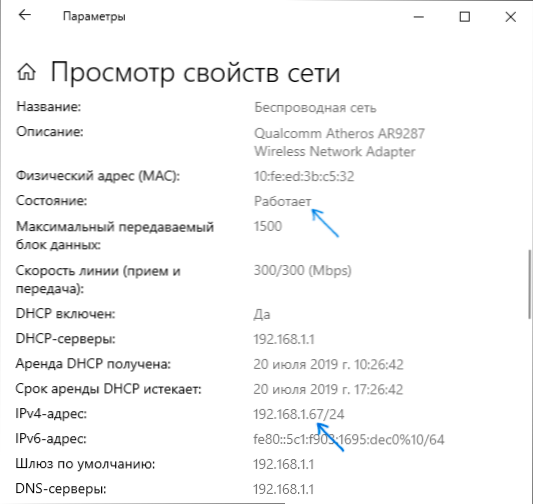
Tagad par iepriekšējām sistēmas versijām. Viens no vienkāršākajiem veidiem, kā uzzināt datora adresi Windows 7 un Windows 8.1 Iesācēju lietotājam - to izdarīt, apskatot aktīvā interneta savienojuma īpašības vairākos klikšķos. Lūk, kā tas tiek darīts (kā rīkoties tāpat ar komandrindas palīdzību, būs tuvāk raksta beigām):
- Noklikšķiniet ar labo peles pogu uz savienojuma ikonu paziņojumu apgabalā apakšējā labajā stūrī, noklikšķiniet uz “tīklu un vispārējās piekļuves vadības centra” (Windows 10 ir nedaudz atšķirīgs: kā atvērt tīkla vadības centru un kopējo piekļuves Windows 10).
- Tīklu vadības centrā izvēlnē labajā pusē atlasiet "Adaptera parametru maiņa".
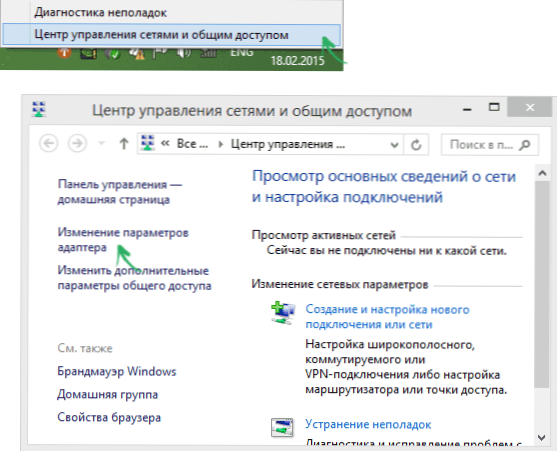
- Noklikšķiniet uz interneta savienojuma ar pogu Labais (tā jāieslēdz) un atlasiet “statusa” konteksta izvēlni, un atvērtajā logā nospiediet pogu “Informācija ...” ..
- Jums tiks parādīta informācija par pašreizējā savienojuma adresēm, ieskaitot datora IP adresi tīklā (mēs aplūkojam lauku IPv4 adrese).
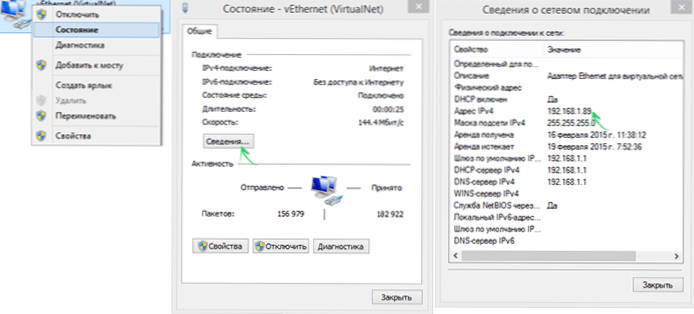
Šīs metodes galvenais trūkums ir tāds, ka, izveidojot savienojumu ar internetu, izmantojot Wi-Fi, maršrutētāju, šo lauku, visticamāk, parādīs iekšējā adrese (parasti sākas ar 192), ko izsniedz maršrutētājs, un parasti tas ir nepieciešams Uzziniet datora vai klēpjdatora ārējo IP adresi internetā (kā iekšējās un ārējās IP adreses atšķiras par to, kā jūs varat lasīt tālāk šajās instrukcijās).
Mēs apgūstam ārējo datora IP adresi, izmantojot Yandex
Daudzi izmanto Yandex, lai meklētu internetā, bet ne visi zina, ka jūsu IP adresi var apskatīt tieši tajā. Lai to izdarītu, meklēšanas rindā vienkārši ievadiet divus burtus "IP". Pirmo rezultātu parādīs datora ārējā IP adrese internetā. Un, ja jūs noklikšķiniet uz “Uzzināt visu par savu savienojumu”, tad varat arī iegūt informāciju par reģionu (pilsētu), uz kuru jūsu adrese ir izmantota pārlūkprogrammā un dažreiz arī kādu citu. Jūs varat vienkārši doties uz https lapu: // yandex.RU/ Internet/, lai skatītu informāciju par jūsu IP adresi un citiem savienojuma parametriem, kā arī lai izmērītu interneta ātrumu.
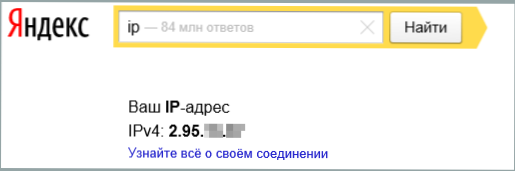
Šeit es atzīmēšu, ka daži trešie -partiju IP definīcijas pakalpojumi, kas tiks aprakstīti zemāk, var parādīt detalizētāku informāciju. Tāpēc dažreiz es labprātāk tos izmantoju.
Iekšējās un ārējās IP adreses
Parasti jūsu datoram ir iekšēja IP adrese vietējā tīklā (mājas) vai pakalpojumu sniedzēja apakštīkls (tajā pašā laikā, ja jūsu dators ir savienots ar Wi-Fi maršrutētāju, tad tas jau atrodas vietējā tīklā, pat Ja nav citu datoru) un ārējs IP adrese internetā.
Pirmais var būt nepieciešams, savienojot tīkla printeri un citas darbības vietējā tīklā. Otrais ģenerālis, aptuveni tas pats, kā arī VPN savienojuma izveidošanai ar vietējo tīklu no ārpuses, tīkla spēles, tiešie savienojumi dažādās programmās.
Kā tiešsaistē uzzināt datora ārējo IP adresi
Papildus iepriekšminētajam Yandex pakalpojumam jūs varat izmantot daudz citu pakalpojumu, kas sniedz tādu pašu informāciju par IP. Lai to izdarītu, vienkārši dodieties uz jebkuru vietni, kas nodrošina šādu informāciju, ir bez maksas. Piemēram, jūs varat doties uz vietni RādītājsIp.izjukt vai Ip-Ping.izjukt Un uzreiz pirmajā lapā, lai redzētu jūsu IP adresi internetā, pakalpojumu sniedzējam un citai informācijai.
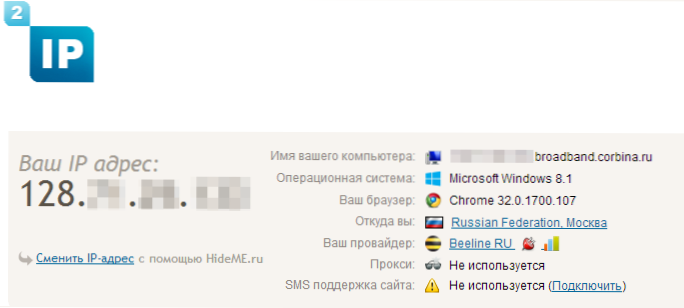
Kā redzat, nav absolūti nekas sarežģīts.
Iekšējās adreses noteikšana vietējā tīklā vai pakalpojumu sniedzēju tīkls maršrutētāja iestatījumos un komandrindas izmantošana
Nosakot iekšējo adresi, ņemiet vērā šādu brīdi: ja jūsu dators ir savienots ar internetu, izmantojot maršrutētāju vai Wi-Fi maršrutētāju, tad, izmantojot komandrindu (metode ir aprakstīta vairākos punktos), jūs atpazīsit IP adresi savā vietējā tīklā, nevis apakštīkla nodrošinātājā.
Lai noteiktu jūsu adresi no pakalpojumu sniedzēja, varat ieiet maršrutētāja iestatījumos un redzēt šo informāciju savienojuma statusā vai maršrutēšanas tabulā. Populārākajiem pakalpojumu sniedzējiem iekšējā IP adrese sāksies ar "10."Un nebeidzas".1 ".

Citos gadījumos, lai uzzinātu iekšējo IP adresi, nospiediet Win+R taustiņus uz tastatūras un ievadiet Cmd, un pēc tam noklikšķiniet uz Enter.
Sākuma komandrindā ievadiet komandu ipconfig /viss un apskatiet IPv4-Address vērtību, lai izveidotu savienojumu vietējā tīklā, nevis PPTP, L2TP vai PPPOE savienojumā.
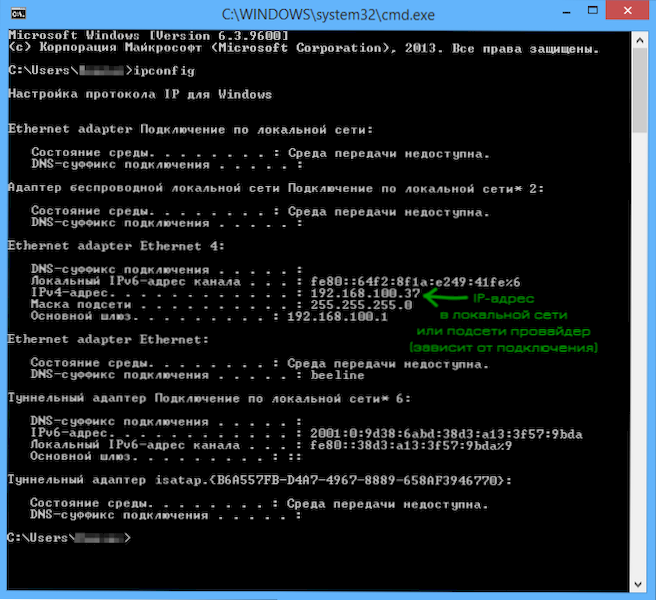
Noslēgumā es atzīmēju, ka instrukcijas par to, kā uzzināt dažu pakalpojumu sniedzēju iekšējo IP adresi.
Skatiet informāciju par IP adresi Ubuntu Linux un Mac OS X
Tikai gadījumā, ja es aprakstīšu, kā uzzināt savas IP adreses (iekšējās un ārējās) citās operētājsistēmās.
Ubuntu Linux, tāpat kā citos sadalījumos, jūs varat vienkārši iekļūt komandā terminālī RundConfig -izšķirt Lai iegūtu informāciju par visiem aktīvajiem veidojumiem. Papildus tam jūs varat vienkārši noklikšķināt uz savienojuma ikonas Ubuntu un atlasīt izvēlnes vienumu “Connection Information”, lai apskatītu datus par IP adresi (šīs ir tikai pāris metodes, piemēram, ar papildu, piemēram, caur "Sistēmas parametri" - "tīkls").
Mac OS X varat noteikt adresi internetā, dodoties uz vienumu "Sistēmas iestatījumi" - "Network". Tur jūs varat atsevišķi apskatīt katra aktīvā tīkla savienojuma IP adresi bez lielām nepatikšanām.

